Kopīgojiet WiFi paroli starp iPhone un Android

WiFi paroļu koplietošana starp divām iOS ierīcēm ir ļoti vienkārša, bet ko darīt, ja vēlaties koplietot paroles no iPhone uz Android?

Ja vēlaties koplietot WiFi paroli starp divām iOS ierīcēm, tas ir ārkārtīgi vienkārši. Kā rīkoties, ja vēlaties koplietot paroli no iPhone uz Android vai otrādi? Lūdzu, izlasiet zemāk esošo Quantrimang.com rakstu, lai atrastu atbildi.
2 metodes, kā koplietot WiFi paroli no iPhone uz Android
Ir divi veidi, kā kopīgot savu WiFi paroli no iPhone tālruņa uz Android ierīci. Lai gan tas nav tik nemanāmi kā WiFi paroles koplietošana no viena iPhone uz otru, metodes ir diezgan vienkāršas.
1. metode: kopīgojiet WiFi paroli, izmantojot lietotni Iestatījumi
Tas ir vienkāršs, kas ietver paroles nosūtīšanu kādam citam vienkāršā tekstā. Ja nevēlaties tieši kopīgot savu paroli, izlaidiet šo metodi un pārejiet pie nākamās metodes.
1. darbība : savā iPhone tālrunī atveriet lietotni Iestatījumi . Dodieties uz sadaļu WiFi.
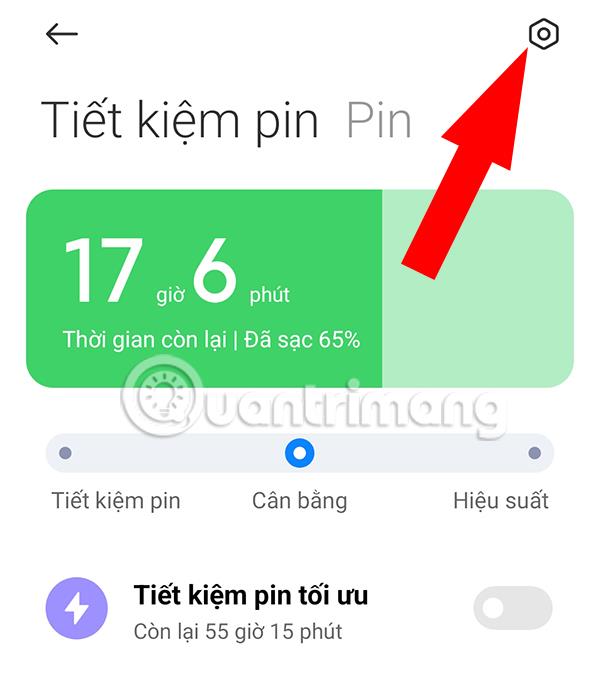
Iestatījumu lietojumprogramma iPhone tālrunī
2. darbība : lai redzētu tā WiFi tīkla paroli, ar kuru veidojat savienojumu, pieskarieties pogai “i” blakus parolei.
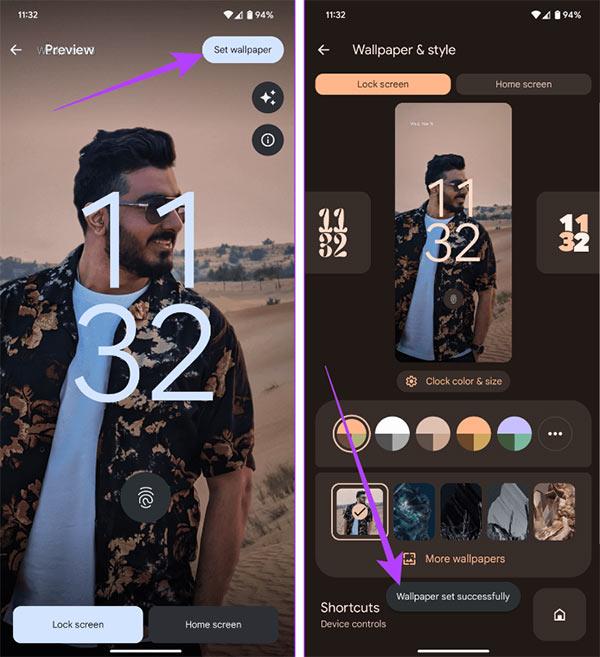
WiFi informācija
3. darbība : Šeit jūs redzēsit lauku ar nosaukumu Parole. Ja jūsu parole parāda tikai zvaigznītes, neuztraucieties. Vienkārši pieskarieties tai, un jūs varat skatīt paroli vienkāršā tekstā.
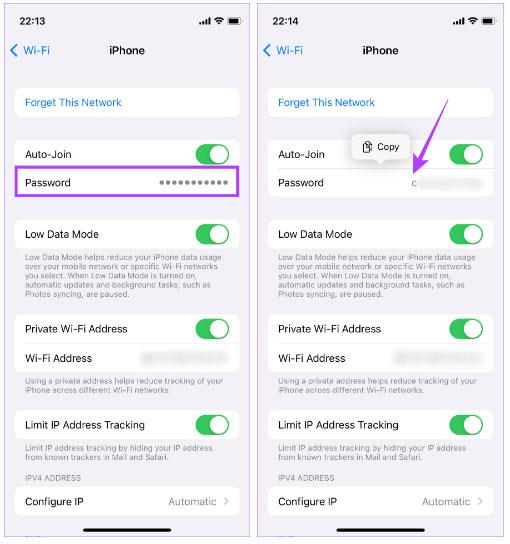
Skatīt saglabātās paroles
4. darbība : atlasiet opciju Kopēt un nosūtiet šo paroli ikvienam, ar kuru vēlaties to kopīgot, izmantojot iMessage vai jebkuru citu jūsu izvēlētu pakalpojumu.
2. metode: izmantojiet lietotni Shortcus, lai ģenerētu QR kodu WiFi
Jūs, iespējams, nevēlaties kopīgot savu paroli tieši ar kādu, tāpēc ir gudrāks veids, kā to izdarīt. Varat izveidot QR kodus, izmantojot iPhone tālrunī lietotni Shortcuts. Pēc tam Android lietotāji var skenēt QR kodu savā viedtālrunī, lai izveidotu savienojumu tieši ar tīklu, neredzot paroli. Lūk, kā varat to iestatīt.
1. darbība : iPhone tālrunī atveriet saīsņu galeriju . Noklikšķiniet uz Saņemt saīsni , lai lejupielādētu kopīgošanas Wi-Fi saīsni .
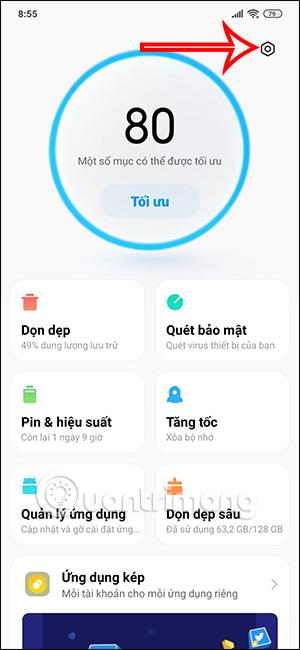
Lejupielādējiet saīsni Share Wi-Fi
2. darbība : atlasiet opciju Pievienot saīsni .
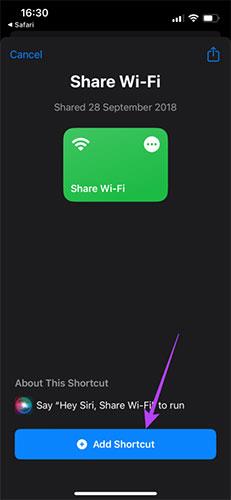
Atlasiet opciju Pievienot saīsni
3. darbība : tagad noklikšķiniet uz apļa ar trim punktiem uz Wi-Fi saīsnes kopīgošanas. Tagad varat piekļūt saīsnes iestatījumiem.
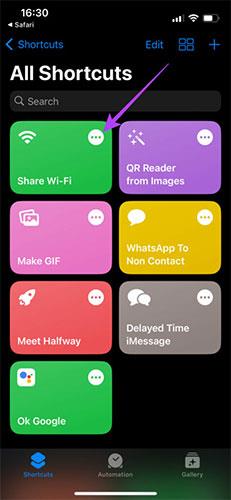
Piekļūstiet saīsnes iestatījumiem
4. darbība : noklikšķiniet uz lauka, kas saka Pievienot Wi-Fi paroli . Izdzēsiet tekstu un ievadiet savu WiFi paroli. Ja nezināt savu paroli, varat to iegūt, izmantojot pirmo metodi.
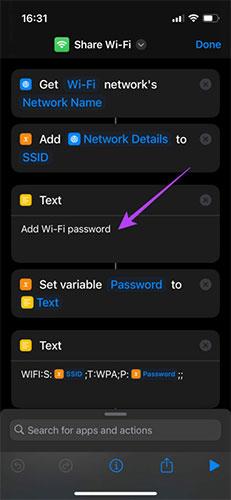
Noklikšķiniet uz lauka, kas saka Pievienot Wi-Fi paroli
5. darbība : kad esat ievadījis paroli, augšējā labajā stūrī pieskarieties pie Gatavs .
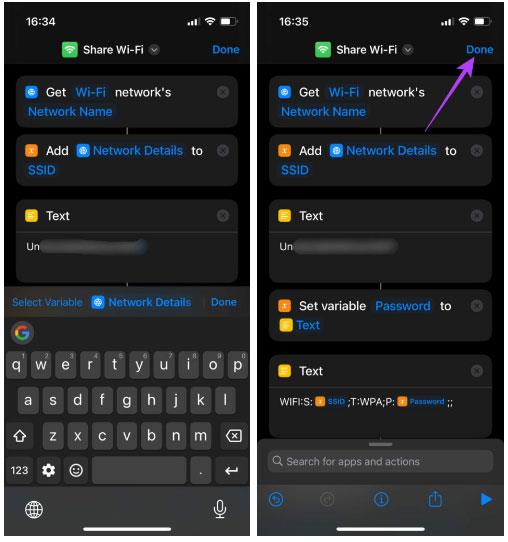
Noklikšķiniet uz Gatavs
Tagad esat iestatījis saīsni, kas automātiski ģenerē QR kodu, ko citi var skenēt, lai izveidotu savienojumu ar jūsu WiFi tīklu.
6. darbība : noklikšķiniet uz saīsnes, lai to palaistu.
Tagad ekrānā redzēsit QR kodu. Uzņemiet QR koda ekrānuzņēmumu.
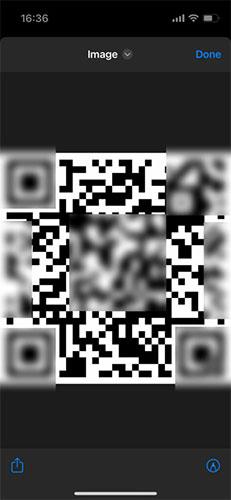
Uzņemiet QR koda ekrānuzņēmumu
Kā skenēt WiFi QR kodus operētājsistēmā Android
Tagad katru reizi, kad kāds ar Android ierīci jautā jums jūsu WiFi paroli, vienkārši parādiet viņam šo QR kodu. Lūk, kā skenēt WiFi QR kodus no iPhone uz Android.
1. darbība : savā Android ierīcē atveriet lietotni Google Lens vai jebkuru QR koda skenēšanas rīku.

Atveriet QR koda skenēšanas rīku
2. darbība : augšpusē atlasiet opciju “Meklēt, izmantojot kameru” . Tas atvērs kameru.
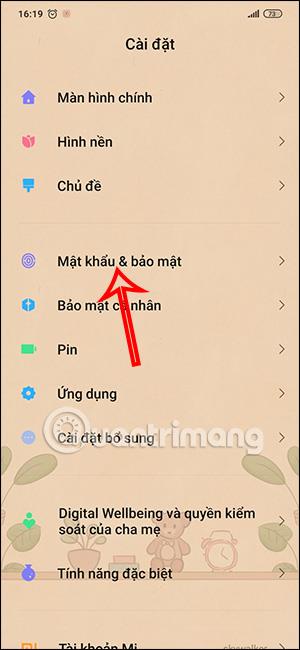
Atlasiet opciju "Meklēt, izmantojot kameru".
3. darbība : noklikšķiniet uz slēdža pogas. Jūs redzēsit pogu Pievienoties tīklam . Noklikšķiniet uz tā.
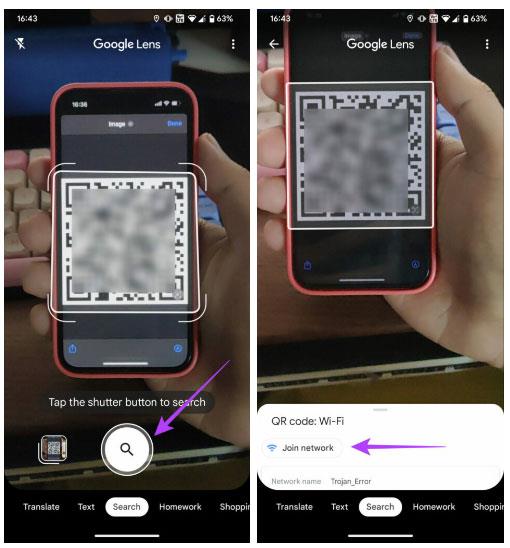
Noklikšķiniet uz Pievienoties tīklam
Jūsu Android tālrunis automātiski izveidos savienojumu ar WiFi tīklu. Lūk, kā bez paroles varat koplietot savu WiFi no iPhone uz Android.
Kā redzat, WiFi paroļu koplietošana no iPhone uz Android nav tik sarežģīta! Jums tikai vienreiz jāģenerē QR kods savam WiFi tīklam un jāsaglabā.
Kā koplietot paroles no Android uz iPhone
Wi-Fi paroles kopīgošana no Android ierīces uz iPhone ir daudz vienkāršāka. Faktiski process ir tāds pats kā WiFi paroles kopīgošana no viena Android tālruņa uz citu . Lūk, kā.
1. darbība : savā Android tālrunī atveriet lietojumprogrammu Iestatījumi . Dodieties uz Tīkls un internets .
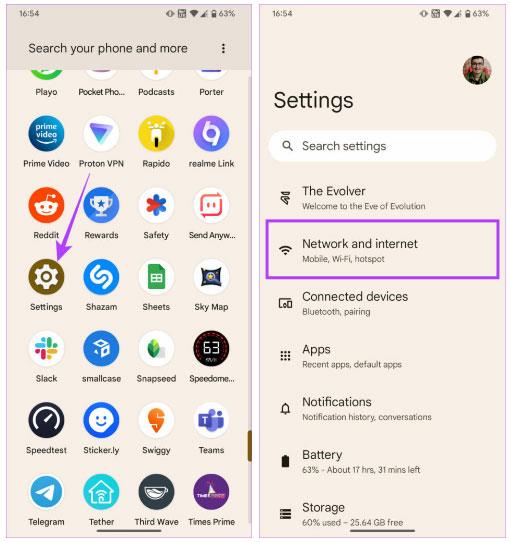
Pārejiet uz sadaļu Tīkls un internets
2. darbība : augšpusē atlasiet interneta opciju .
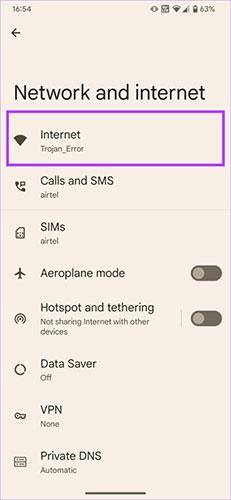
Izvēlieties interneta opciju
3. darbība : šeit redzēsit pievienoto WiFi tīklu. Noklikšķiniet uz zobrata ikonas blakus tai.

Pieskarieties zobrata ikonai
4. darbība : tagad atlasiet opciju Kopīgot.

Atlasiet opciju Kopīgot
Atšķirībā no iPhone, kur QR kods ir jāģenerē pašam, Android automātiski ģenerē kodu, ko varat izmantot, lai kopīgotu savu WiFi savienojumu.
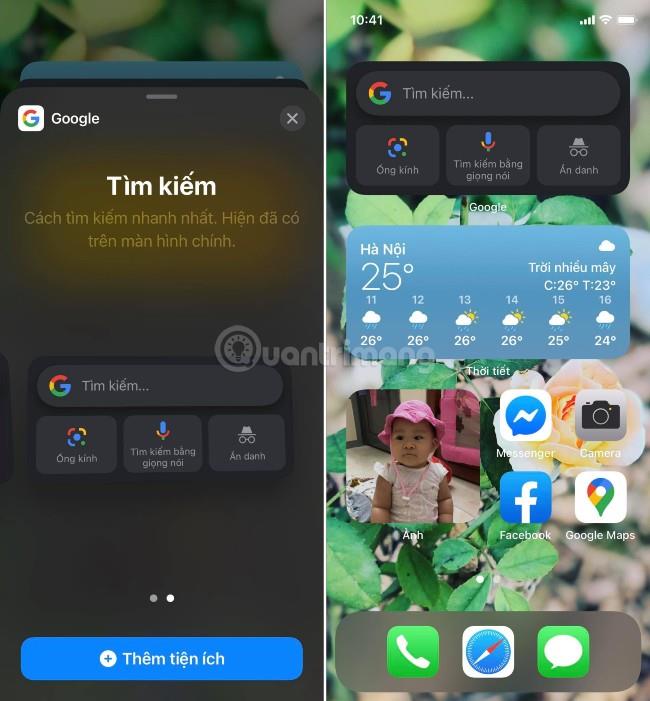
QR kods tiek automātiski ģenerēts, lai koplietotu WiFi savienojumu
5. darbība : atveriet kameras lietotni savā iPhone tālrunī un pavērsiet to uz QR kodu.
6. darbība : iPhone tālrunī parādīsies uznirstošais logs ar saturu Pievienoties tīklam . Pieskarieties tam, un jūsu iPhone tiks savienots ar WiFi tīklu.
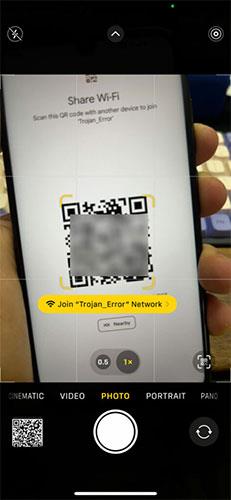
Noklikšķiniet uz Pievienoties tīklam
Ja neatceraties savu Wi-Fi paroli, jums nav pārāk daudz jāuztraucas par to, vai jums ir iPhone vai Android ierīce. Vienkārši izveidojiet saīsni savā iPhone tālrunī, lai kopīgotu to ar draugiem un ģimeni, un esat gatavs doties. Tas ir vēl vienkāršāk, ja jums ir Android tālrunis, jo jums ir jānospiež tikai dažas pogas.
Redzēt vairāk:
Pateicoties reāllaika runas-teksta konvertēšanas funkcijām, kas ir iebūvētas daudzās ievades lietojumprogrammās, jums ir ātra, vienkārša un tajā pašā laikā ārkārtīgi precīza ievades metode.
Gan datori, gan viedtālruņi var izveidot savienojumu ar Tor. Labākais veids, kā piekļūt Tor no viedtālruņa, ir Orbot, projekta oficiālā lietotne.
oogle arī atstāj meklēšanas vēsturi, kuru dažreiz nevēlaties, lai kāds, kas aizņemas jūsu tālruni, redzētu šajā Google meklēšanas lietojumprogrammā. Kā dzēst Google meklēšanas vēsturi, varat veikt tālāk norādītās darbības šajā rakstā.
Tālāk ir norādītas labākās viltotās GPS lietotnes operētājsistēmā Android. Tas viss ir bez maksas, un jums nav nepieciešams rootēt tālruni vai planšetdatoru.
Šogad Android Q sola ieviest virkni jaunu funkciju un izmaiņu Android operētājsistēmā. Nākamajā rakstā apskatīsim paredzamo Android Q un atbilstošo ierīču izlaišanas datumu!
Drošība un privātums arvien vairāk kļūst par viedtālruņu lietotāju bažām kopumā.
Izmantojot Chrome OS režīmu “Netraucēt”, varat uzreiz izslēgt kaitinošos paziņojumus, lai darbvieta būtu koncentrētāka.
Vai zināt, kā ieslēgt spēles režīmu, lai optimizētu spēles veiktspēju tālrunī? Ja nē, izpētīsim to tagad.
Ja vēlaties, varat arī iestatīt caurspīdīgas tapetes visai Android tālruņu sistēmai, izmantojot lietojumprogrammu Designer Tools, tostarp lietojumprogrammas saskarni un sistēmas iestatījumu saskarni.
Tiek laisti klajā arvien vairāk 5G tālruņu modeļu, sākot no dizaina, tipiem līdz segmentiem. Šajā rakstā nekavējoties izpētīsim 5G tālruņu modeļus, kas tiks laisti klajā šī gada novembrī.









